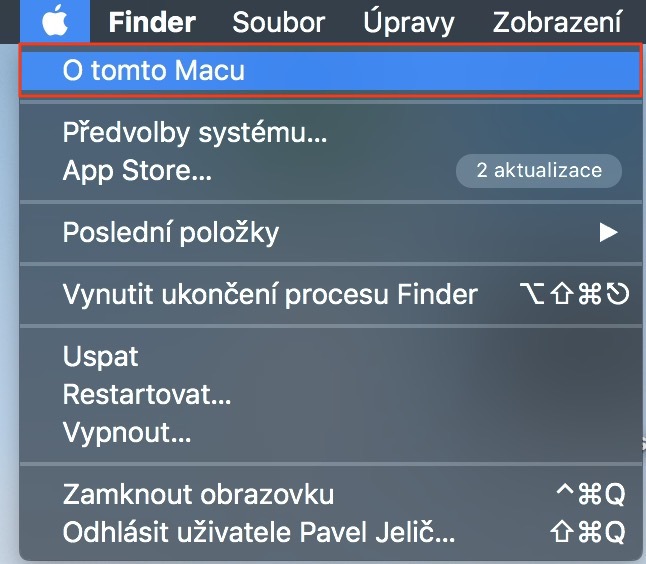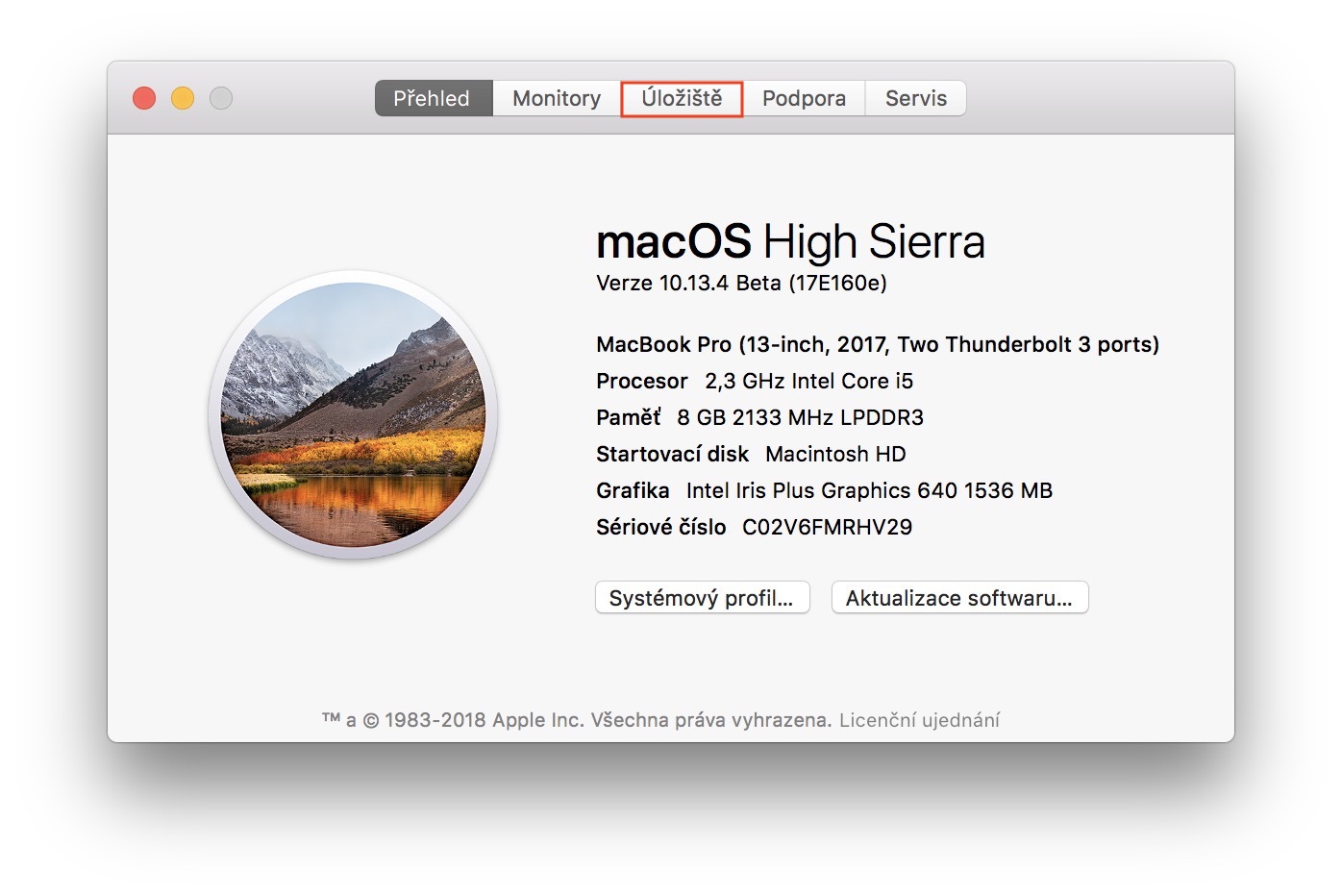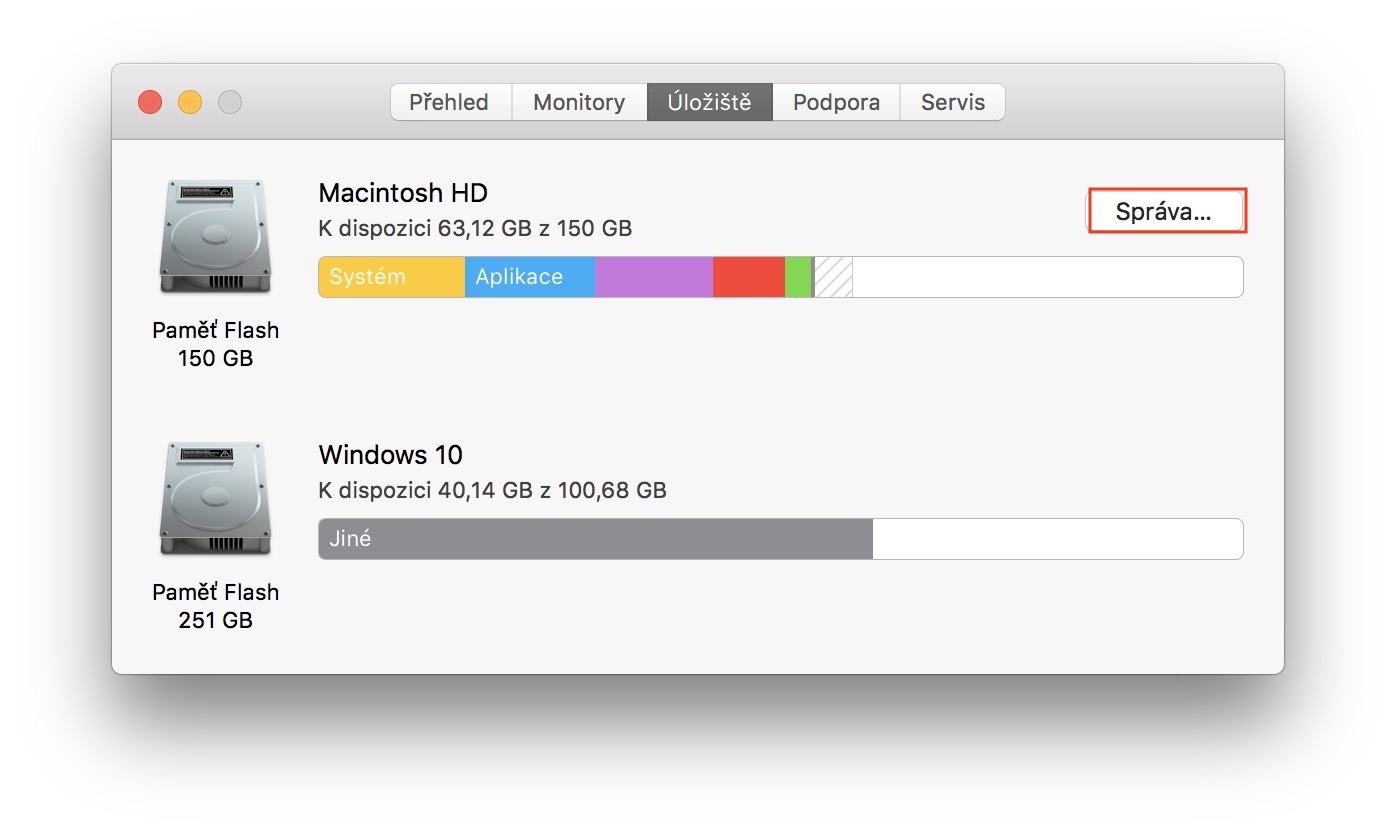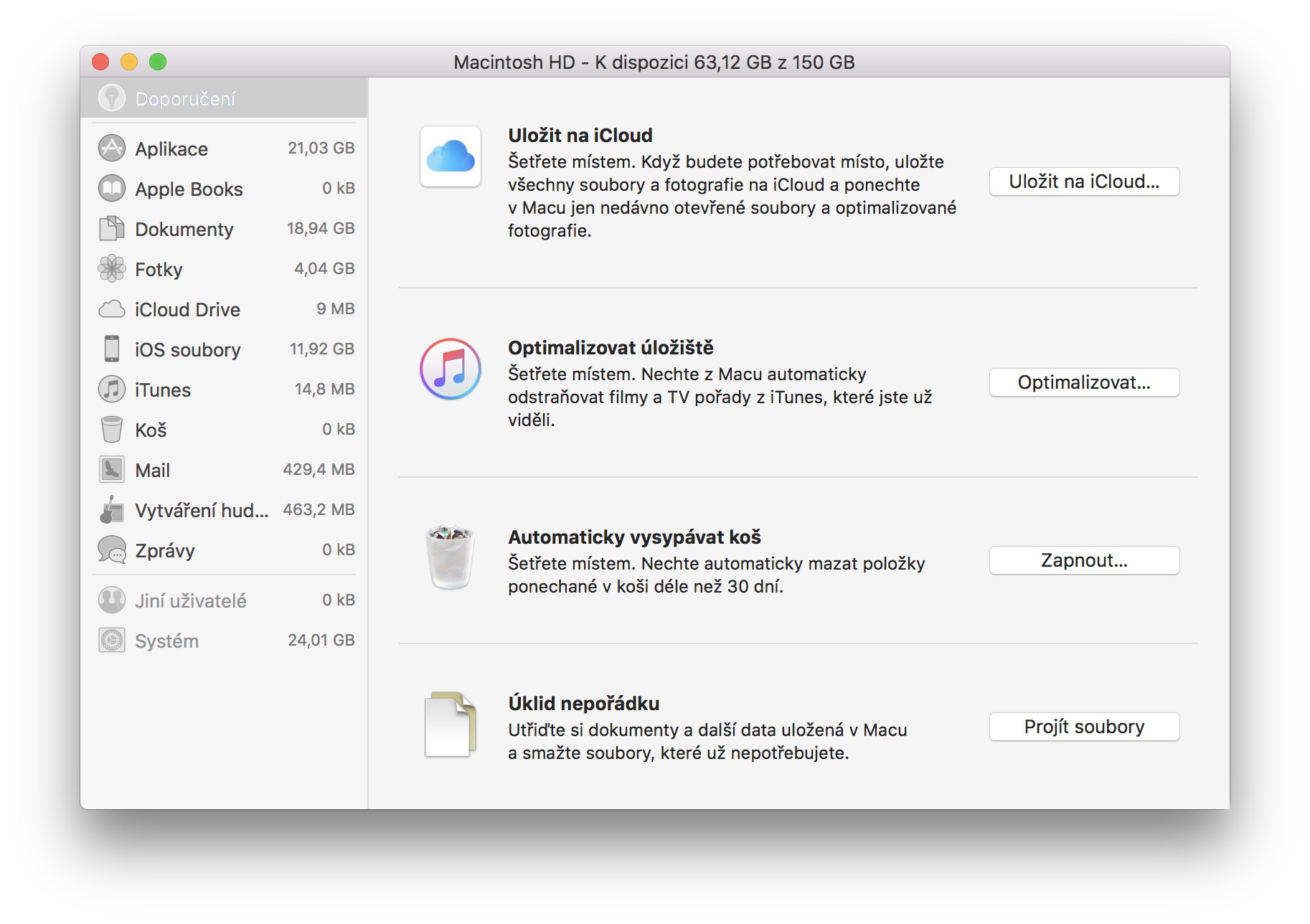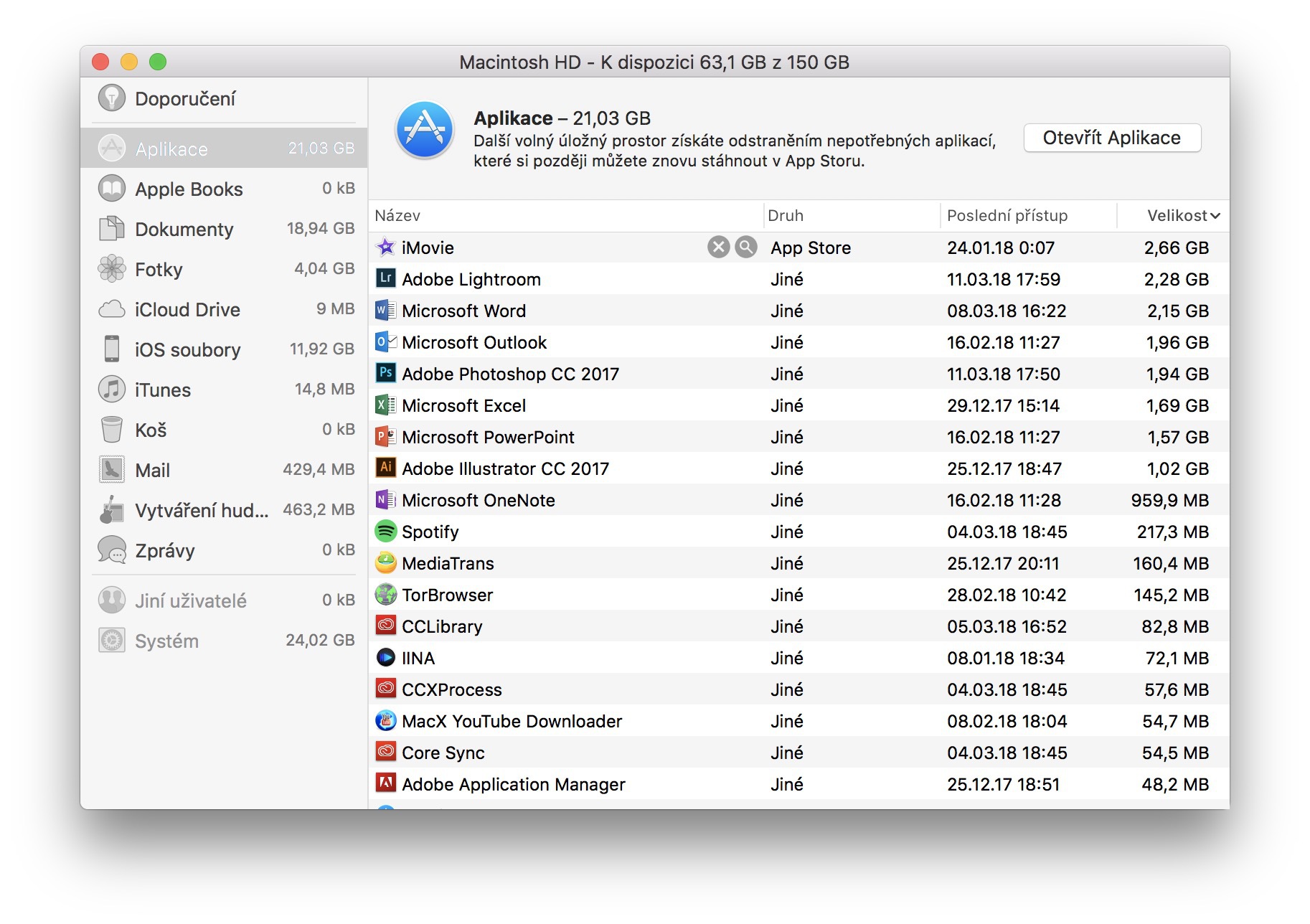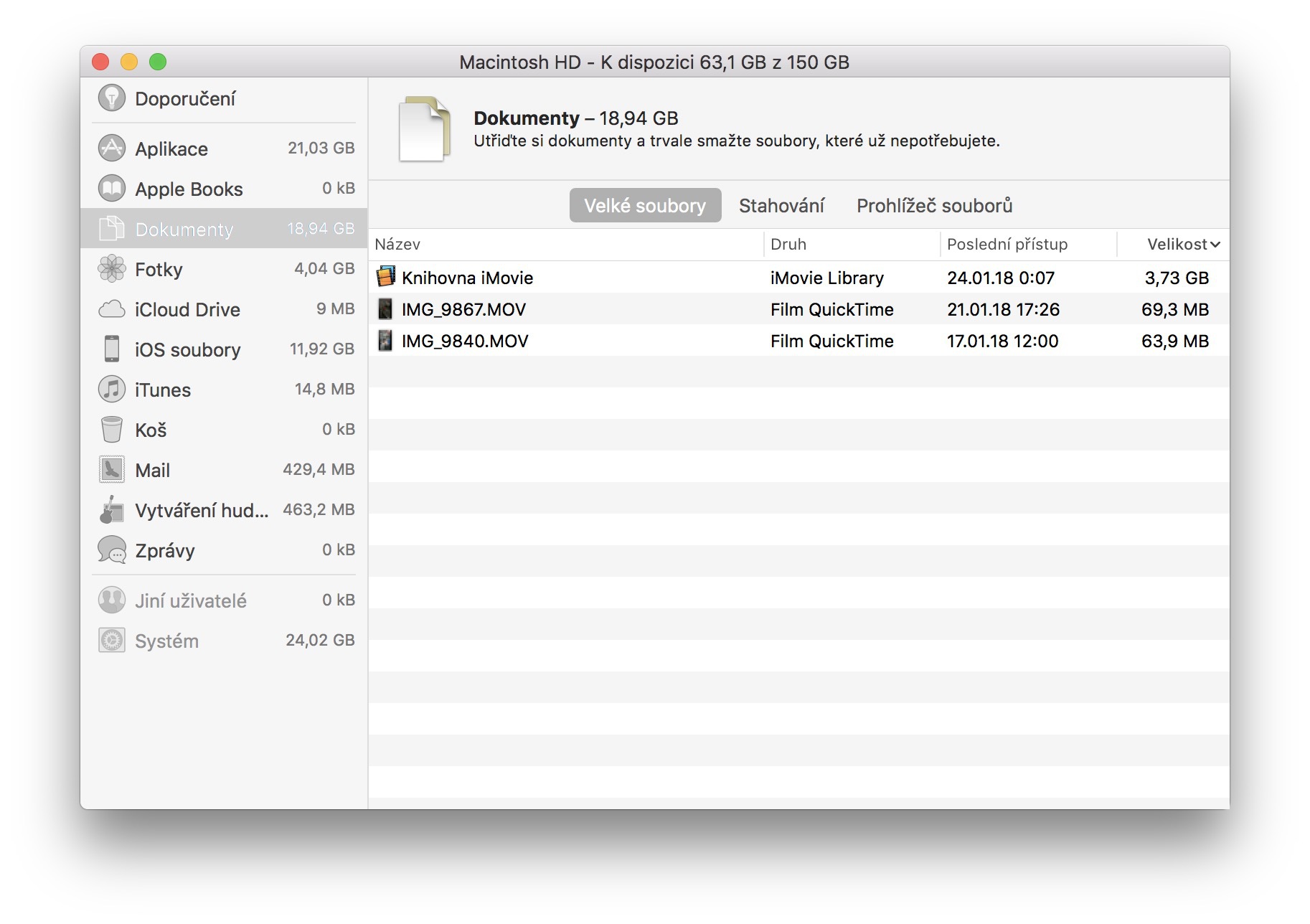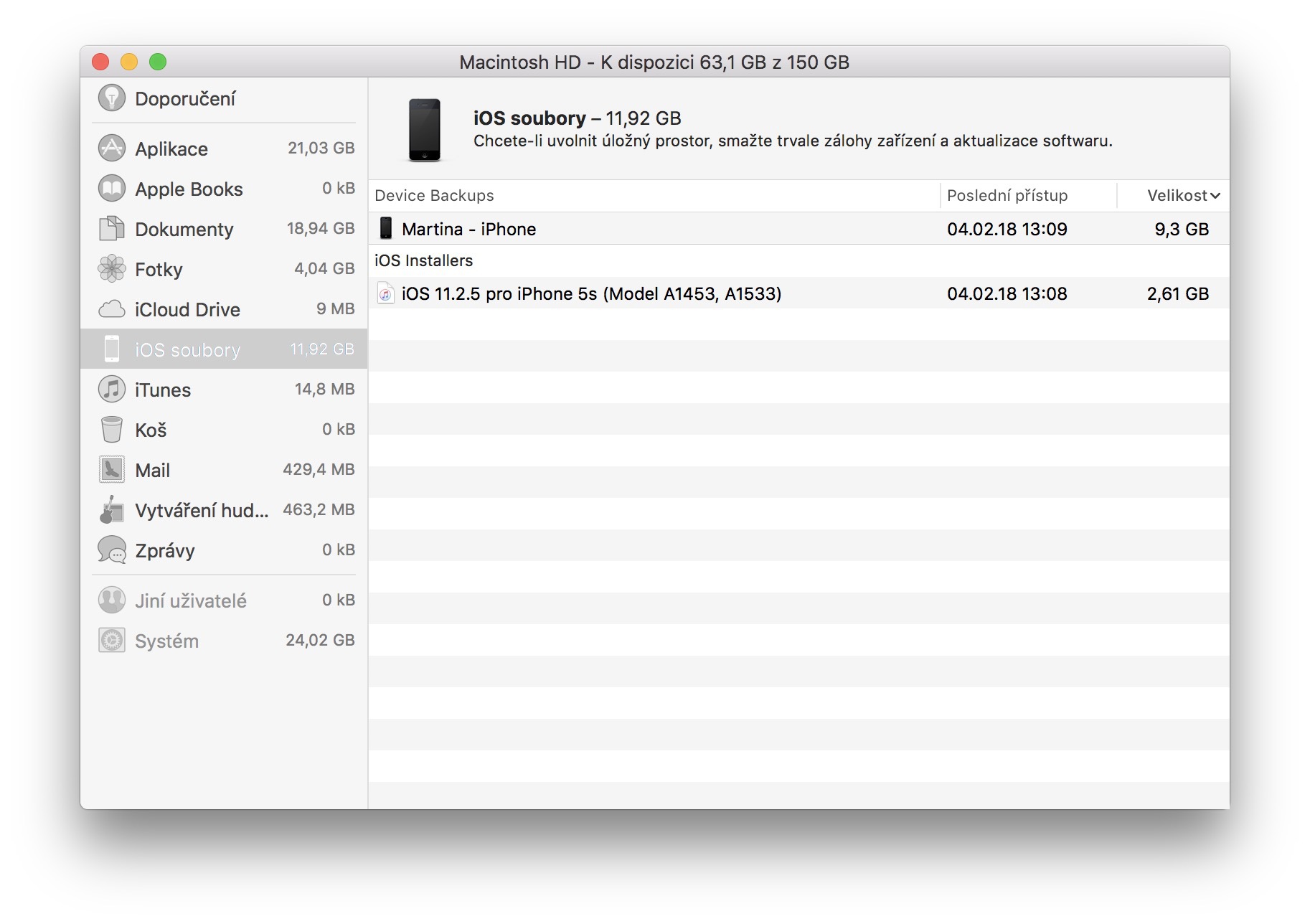আজকের সাম্প্রতিক ম্যাক মডেলগুলি হার্ড ড্রাইভের পরিবর্তে এসএসডি দ্বারা চালিত হয়৷ এই ডিস্কগুলি এইচডিডিগুলির তুলনায় অনেক গুণ দ্রুত, তবে এগুলি তৈরি করা আরও ব্যয়বহুল, যার সহজ অর্থ হল তাদের আকার ছোট। আপনি যদি ধীরে ধীরে খালি জায়গা নিয়ে চাপ দিতে শুরু করেন যা আপনি ধীরে ধীরে কিন্তু নিশ্চিতভাবে ফুরিয়ে যাচ্ছে, বিশেষ করে আপনার ম্যাকবুকে, তাহলে এই টিপটি অবশ্যই কাজে আসবে। অ্যাপল তার ব্যবহারকারীদের জন্য একটি সুবিধাজনক ইউটিলিটি প্রস্তুত করেছে যা আপনাকে আপনার ডিভাইসে স্থান দিতে এবং অপ্রয়োজনীয় সবকিছু সরিয়ে দেওয়ার জন্য সবকিছু করবে। কিভাবে এই ইউটিলিটি ব্যবহার করবেন এবং আমরা এটি কোথায় পেতে পারি? আপনি নীচের নিবন্ধে খুঁজে পাবেন.
এটা হতে পারে তোমার আগ্রহ থাকতে পারে

কিভাবে Mac এ স্থান বাড়ানো যায়
- উপরের বারের বাম অংশে ক্লিক করুন আপেল লোগো
- আমরা প্রথম বিকল্পটি বেছে নিই এই ম্যাক সম্পর্কে
- আমরা বুকমার্কে স্যুইচ করি স্টোরেজ
- আমরা প্রদত্ত ডিস্কের জন্য বোতামটি নির্বাচন করি ব্যবস্থাপনা…
- ম্যাক আমাদের ইউটিলিটিতে নিয়ে যায় যেখানে সবকিছু ঘটে
প্রথমত, ম্যাক আপনাকে কিছু সুপারিশ দেবে যা খালি স্থান বাড়ানোর জন্য উপযোগী হতে পারে - উদাহরণস্বরূপ, একটি ফাংশন যা প্রতি 30 দিনে স্বয়ংক্রিয়ভাবে ট্র্যাশ খালি করবে বা iCloud-এ ফটো সংরক্ষণ করার বিকল্প। যাইহোক, বেশিরভাগ ক্ষেত্রে এই সুপারিশগুলি যথেষ্ট হবে না এবং ঠিক সেই কারণেই একটি বাম মেনু রয়েছে, যা বেশ কয়েকটি অংশে বিভক্ত।
প্রথম বিভাগে অ্যাপলিকেস আপনি আপনার Mac এ ইনস্টল করা সমস্ত অ্যাপ্লিকেশন পাবেন। এইভাবে, আপনি খুব সহজভাবে একটি সংক্ষিপ্ত বিবরণ পেতে পারেন কোন অ্যাপ্লিকেশনগুলি আপনার আর প্রয়োজন হতে পারে না এবং তাত্ত্বিকভাবে, আপনি সেগুলি আনইনস্টল করতে পারেন। উপরন্তু, এখানে আমরা খুঁজে পেতে পারি, উদাহরণস্বরূপ, একটি বিভাগ কাগজপত্র, যা প্রদর্শন করে, উদাহরণস্বরূপ, অপ্রয়োজনীয়ভাবে বড় ফাইল, ইত্যাদি। আমি বিভাগটি দেখার পরামর্শ দিই iOS ফাইল, যেখানে আমার ক্ষেত্রে 10 গিগাবাইট আকার থেকে iOS অপারেটিং সিস্টেম ইনস্টল করার জন্য 3 গিগাবাইটের একটি অব্যবহৃত ব্যাকআপ এবং ইনস্টলেশন ফাইল ছিল। তবে যতটা সম্ভব বিশৃঙ্খল এবং অপ্রয়োজনীয় জিনিসগুলি থেকে মুক্তি পেতে আমি অবশ্যই সমস্ত বিভাগে যাওয়ার পরামর্শ দিচ্ছি।